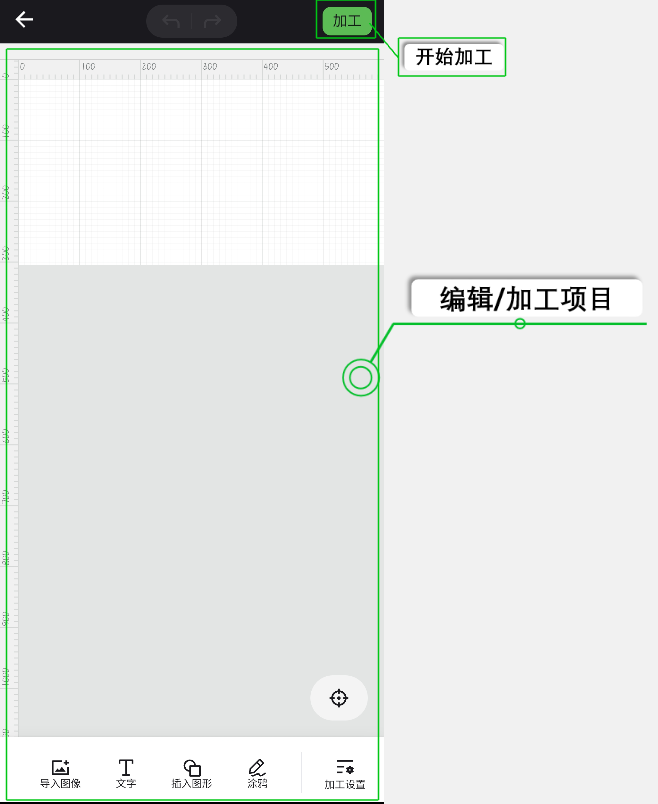
提示:本文档以连接 xTool F1-Lite 后的软件界面为例,介绍软件的功能与操作方法。不同设备对应的界面和参数可能有所差异,请以实际界面为准。
¶ 编辑项目
提示:不同设备的参数有所不同,请以实际设备参数为准。
¶ 连接设备
¶ 画布切换
在手机端 XCS 中创建项目,默认只能使用一个画布,无需进行画布切换。
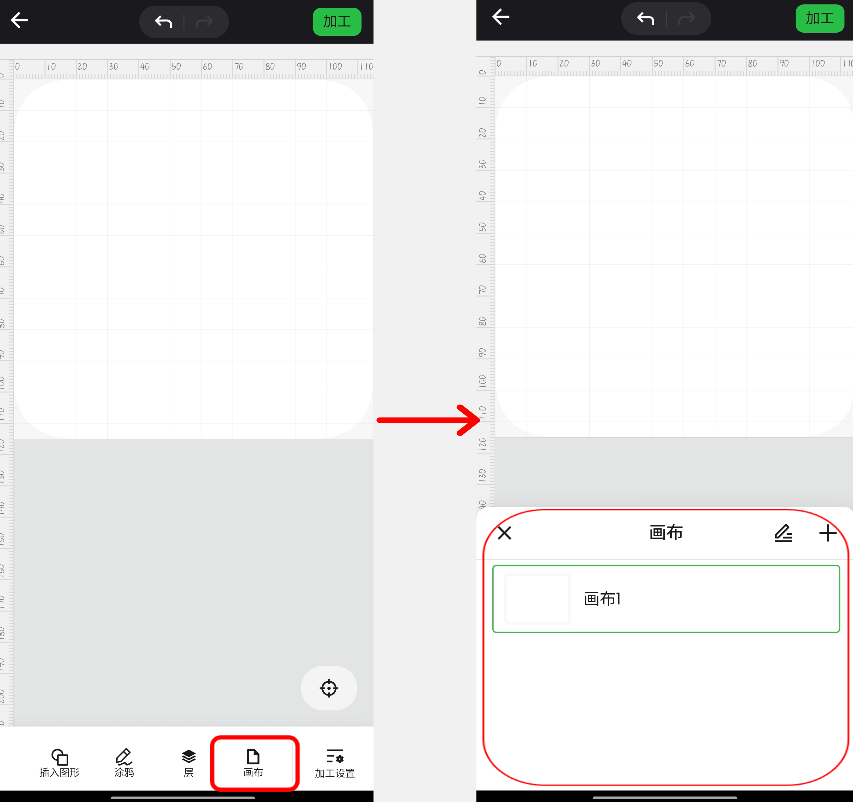
若项目是从其他设备上创建后导入到手机端,且包含多个画布,则你可以点击“画布”,在各个画布之间切换。不同的画布可放置不同的加工素材。
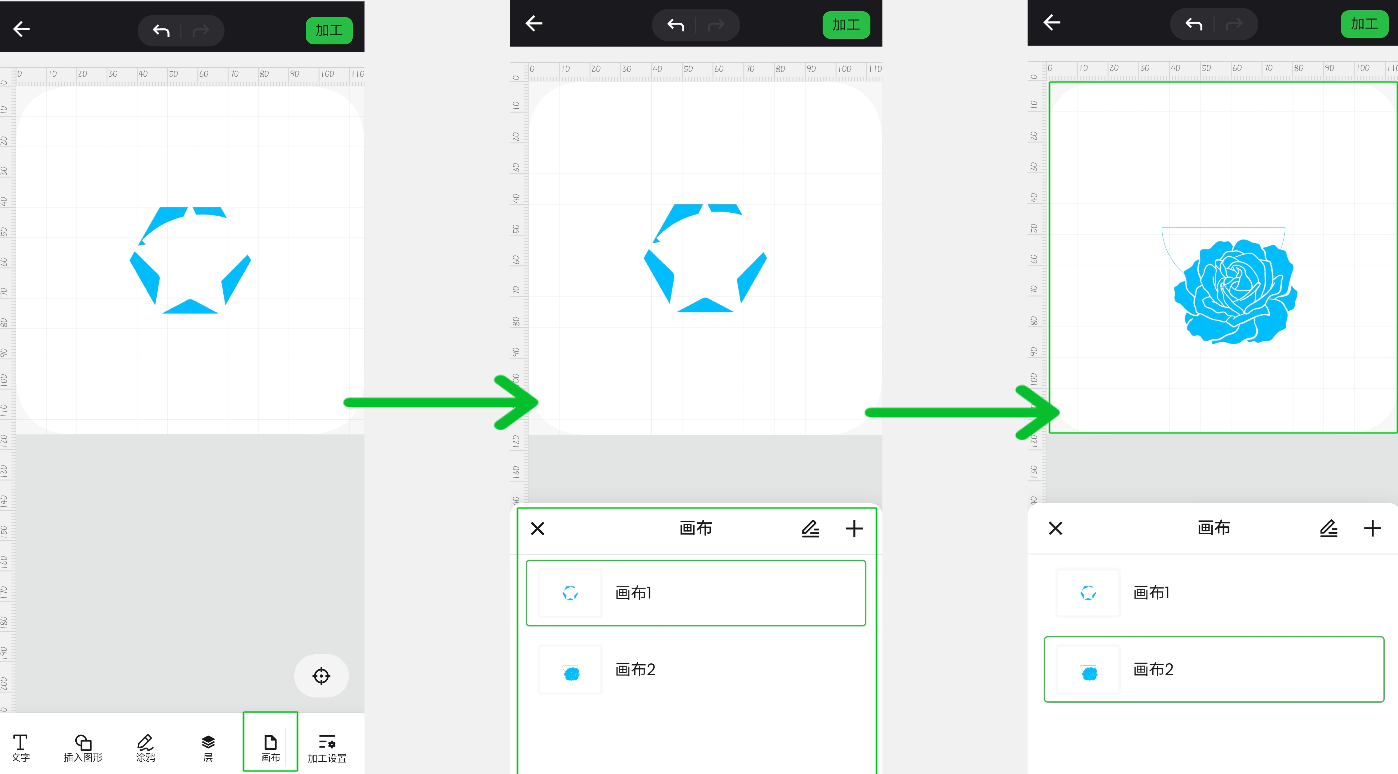
¶ 模式
设备的加工模式。不同设备可以设置的加工模式不同,如需了解各个加工模式的区别,可查看对应设备的使用说明。
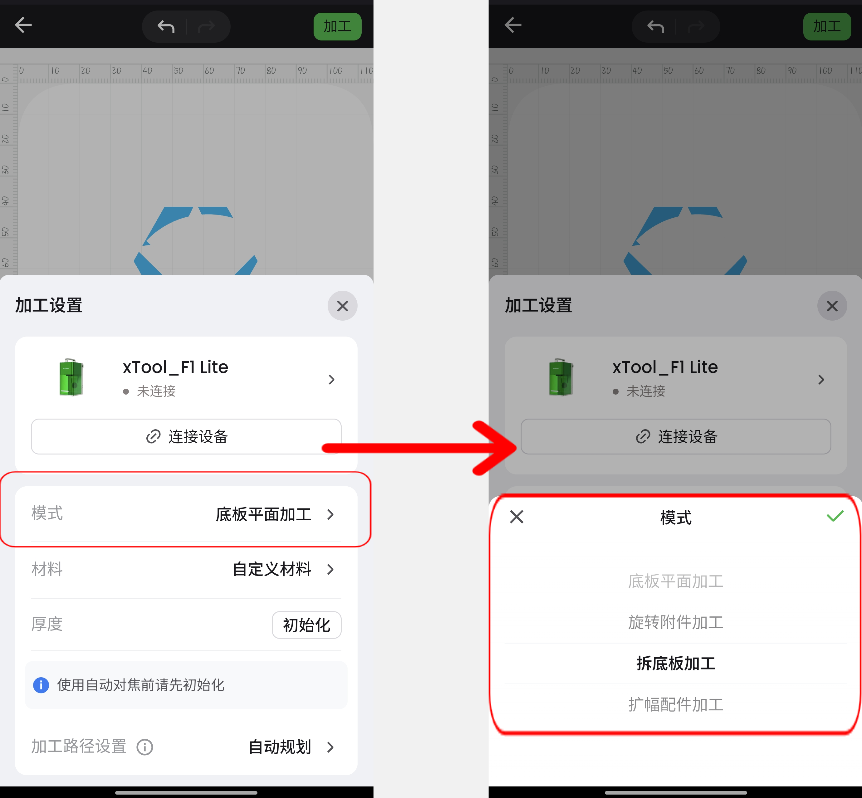
¶ 材料
选择你所用的加工材料的名称,XCS 可根据材料类型自动生成材料厚度(自动对焦)和加工参数。
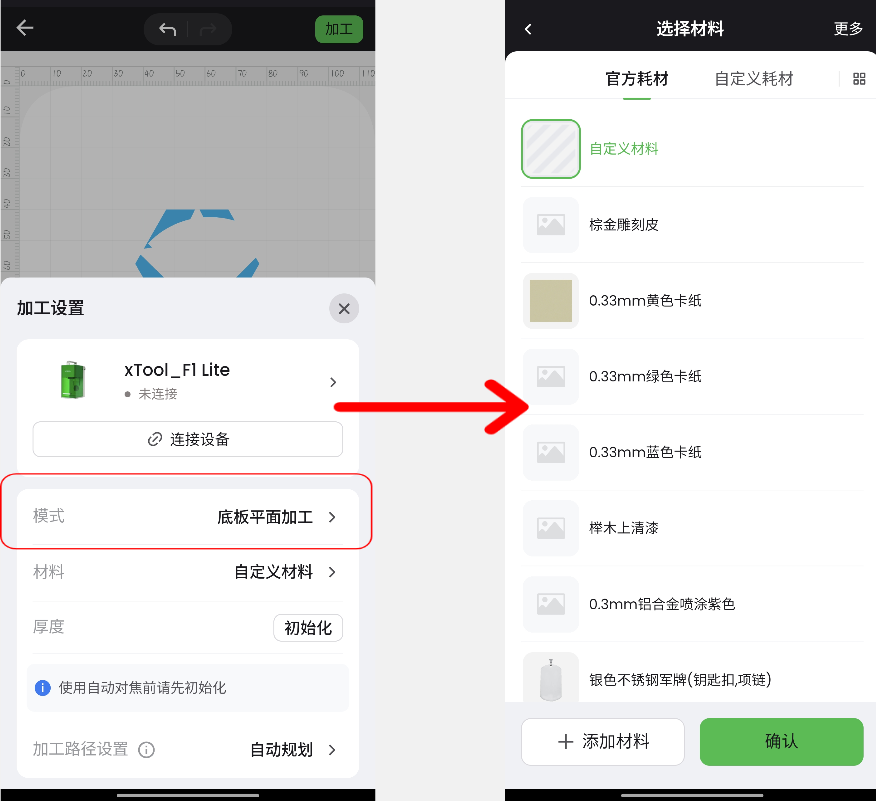
如材料列表中不包含你使用的材料,可点击“更多材料”进入 xTool官方耗材库查找更多材料。
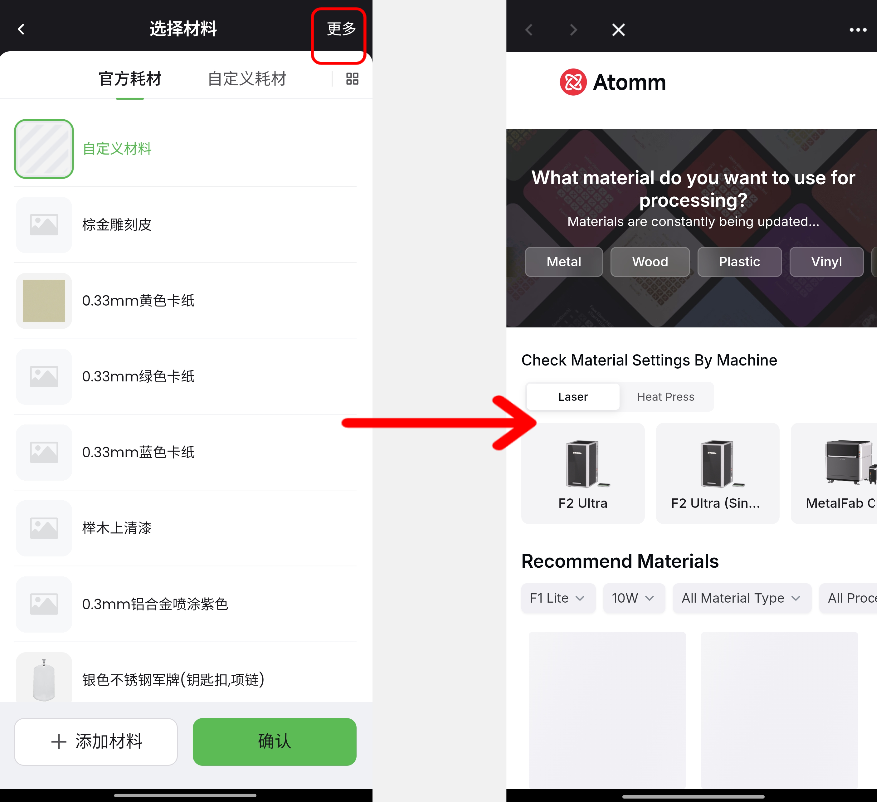
如材料列表与耗材库中均不能找到你所用的材料,可选择“自定义耗材”。
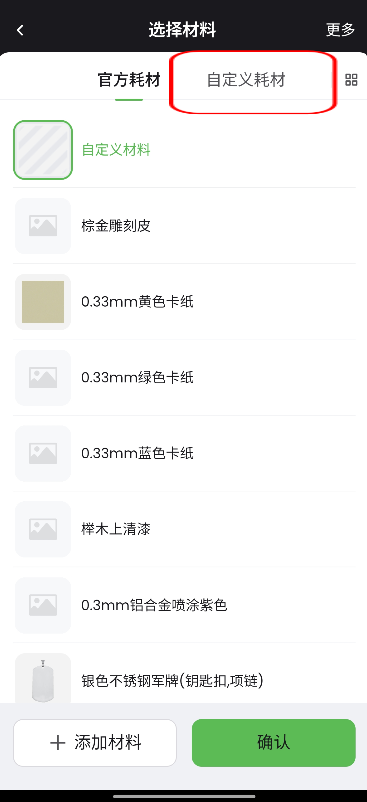
注意:
● 软件自动生成的参数可用于 xTool 官方材料。若你使用的材料不是 xTool 官方材料,请根据实际情况对参数进行调整。
● 若选择“自定义材料”,则你需要自己设置材料厚度(用于对焦)和加工参数。
¶ 厚度
加工材料的厚度,加工时设备根据此参数进行对焦。
你可以手动测量并输入材料厚度,也可以使用设备的自动测量功能,令设备自动测量材料厚度。
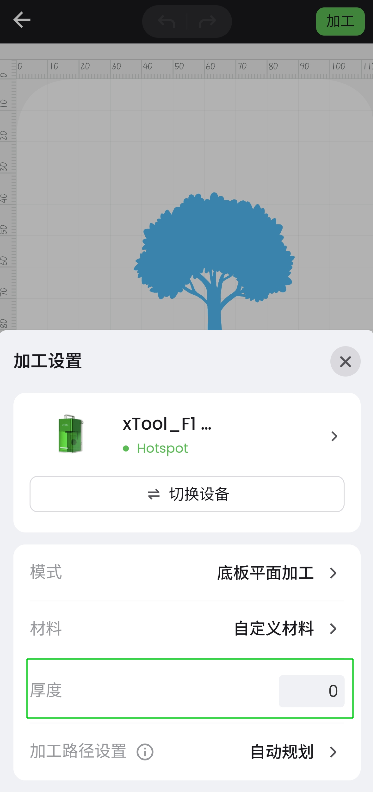
注意:
● 不同设备对应的对焦功能有所不同,请以具体设备为准。
● 有些设备使用的是“距离”参数,即激光器到材料表面的距离。
¶ 加工路径
设备加工素材的路径。
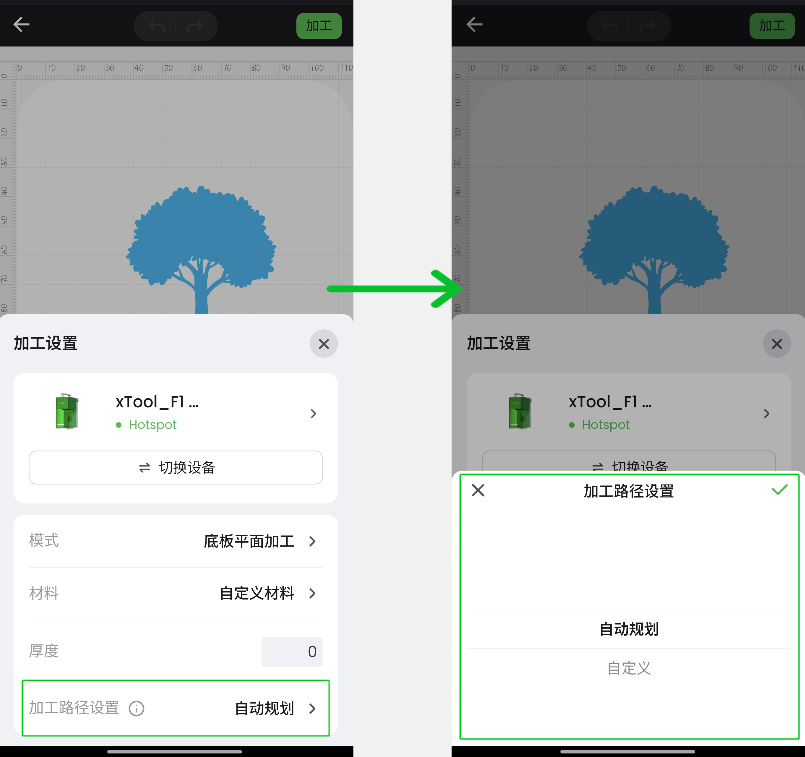
● 自动规划:加工时,设备会先执行激光雕刻任务,再执行激光切割任务。激光雕刻时,设备按照最短路径进行雕刻。激光切割时,设备会优先切割内部对象。
● 自定义:加工时,根据自己的特定需求设置部分加工路径的规则。
¶ 图案编辑/参数设置
点击打开加工文件/创建新的加工文件即可进入画布界面。
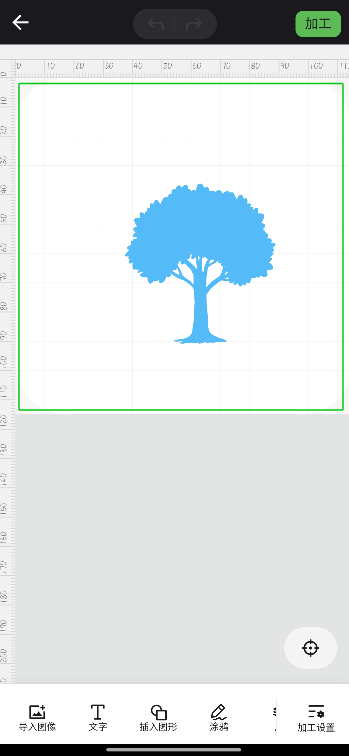
使用画布下方的工具栏,可以插入和编辑加工素材。
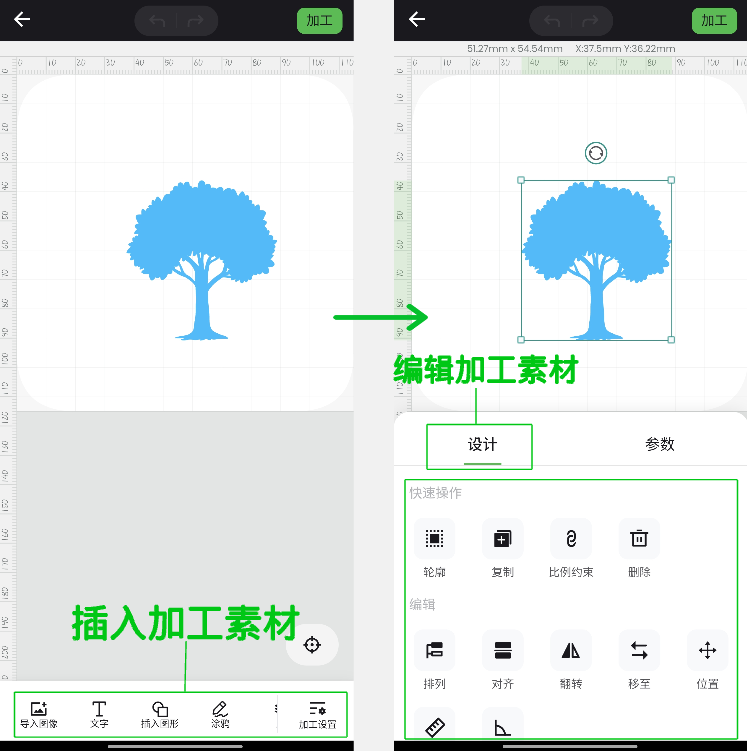
选中画布中的加工素材,可以为加工素材设置加工参数
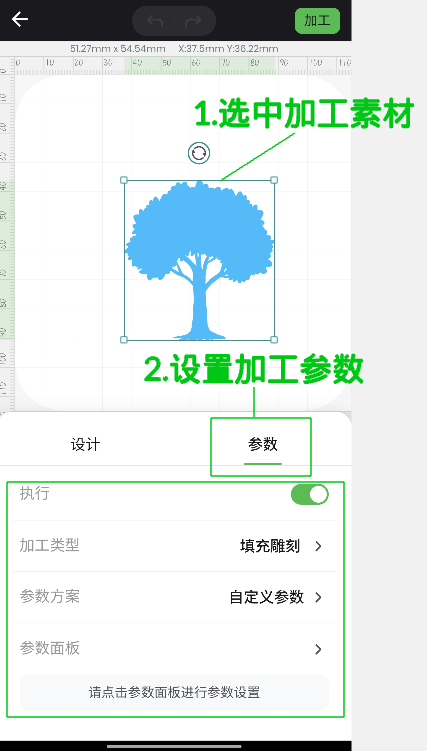
提示:
● 关于设计与编辑图案的详细说明,可查看“加工图案设计”。
● 关于各个加工参数的具体含义,可查看“加工参数设置”。